Jak zmienić hasło Apple Watch
Dodanie hasła do zegarka Apple Watch może być łatwym sposobem ochrony informacji i danych przed ciekawskimi oczami.
Ale jeśli wiesz, że Twoje hasło zostało naruszone lub uważasz, że nadszedł czas na coś nowego, musisz wiedzieć, jak najlepiej je zmienić.
Jesteśmy tutaj, aby poinformować Cię o najłatwiejszym sposobie zmiany hasła Apple Watch, dzięki czemu możesz mieć pewność, że Twoje dane są bezpieczne. Czytaj dalej, aby dowiedzieć się, jak w kilku prostych krokach zmienić hasło.
Co użyliśmy
- Użyliśmy an Zegarek Apple 6 działanie watchOS 8
Krótka wersja
- Otwórz swój zegarek Apple Watch
- Znajdź aplikację Ustawienia
- Kliknij Ustawienia
- Przewiń w dół do kodu dostępu
- Kliknij Kod dostępu
- Stuknij Zmień kod dostępu
- Wpisz swoje aktualne hasło
- Wprowadź nowe hasło
- Wprowadź ponownie swój nowy kod dostępu
- Poczekaj, aż ekran się załaduje
-
Krok
1Otwórz swój zegarek Apple Watch

Otwórz zegarek Apple Watch, aby rozpocząć proces. Możesz także zmienić hasło na swoim Apple Watch za pomocą podłączonego iPhone'a, jeśli chcesz, jednak proces będzie nieco inny niż ten, który tutaj opisujemy.

-
Krok
2Kliknij Ustawienia

Znajdź aplikację Ustawienia na swoim Apple Watch. Powinien wyglądać jak symbol koła zębatego. W zależności od wybranego układu zegarka może on wyglądać inaczej niż na tym zdjęciu.
Po znalezieniu aplikacji Ustawienia na zegarku Apple Watch kliknij ją.

-
Krok
3Kliknij Kod dostępu
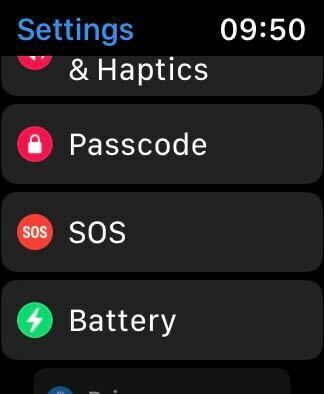
W aplikacji Ustawienia musisz przewinąć w dół, aby znaleźć przycisk z napisem Hasło. Ma różowawy kolor i ma białą kłódkę na symbolu i znajduje się u dołu strony.
Po znalezieniu przycisku Kod dostępu kliknij go.
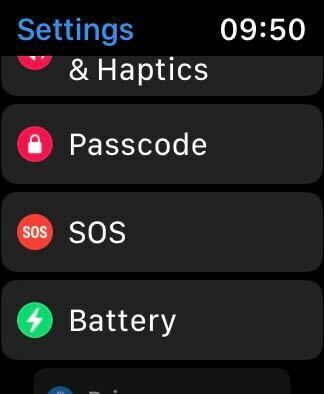
-
Krok
4Stuknij Zmień kod dostępu

Po przejściu do sekcji Kod dostępu w Ustawieniach kliknij opcję Zmień kod dostępu. Będzie to druga opcja u góry ekranu.

-
Krok
5Wpisz swoje aktualne hasło

Aby rozpocząć proces, musisz podać swoje aktualne hasło.

-
Krok
6Wprowadź nowe hasło

Po pomyślnym wprowadzeniu aktualnego hasła możesz teraz wprowadzić nowy kod dostępu. Zalecamy, aby nowe hasło różniło się od ostatniego hasła i nie jest to coś zbyt prostego, na przykład 1234.
Apple Watch w rzeczywistości wskaże hasła, które są zbyt proste podczas ich wprowadzania, więc staraj się unikać wszystkiego, co można zbyt łatwo odgadnąć, ale nadal będziesz w stanie zapamiętać.

-
Krok
7Wprowadź ponownie swój nowy kod dostępu

Aby zakończyć proces, konieczne będzie ponowne wprowadzenie nowego hasła.

-
Krok
8Poczekaj, aż ekran się załaduje

Po dwukrotnym pomyślnym wprowadzeniu nowego hasła ekran automatycznie stanie się czarny z kołem ładowania. Oznacza to, że zegarek Apple Watch zmienia teraz kod dostępu. Możesz dwukrotnie sprawdzić, czy to zadziałało, zamykając zegarek i wypróbowując nowe hasło.

Często zadawane pytania
Tak, jeśli nie chcesz zmieniać hasła bezpośrednio na Apple Watch, możesz przejść do aplikacji Apple Watch na iPhonie i zamiast tego zmienić hasło.
Jeśli zapomnisz hasła i nie pamiętasz go, zawsze możesz zresetować zegarek Apple Watch, ale spowoduje to usunięcie całej zawartości i ustawień.
Możesz lubić…

Jak wyczyścić pamięć na iPhonie

Jak zmienić dzwonek na iPhonie

Co to jest wyświetlacz True Tone?

Czy możesz podkręcić MacBooka Pro?

Jak sparować zegarek Apple Watch

Jak rozłączyć zegarek Apple Watch
Dlaczego ufać naszemu dziennikarstwu?
Założona w 2004 roku firma Trusted Reviews istnieje, aby zapewnić naszym czytelnikom dokładne, bezstronne i niezależne porady dotyczące tego, co kupić.
Dziś mamy miliony użytkowników miesięcznie z całego świata i oceniamy ponad 1000 produktów rocznie.



